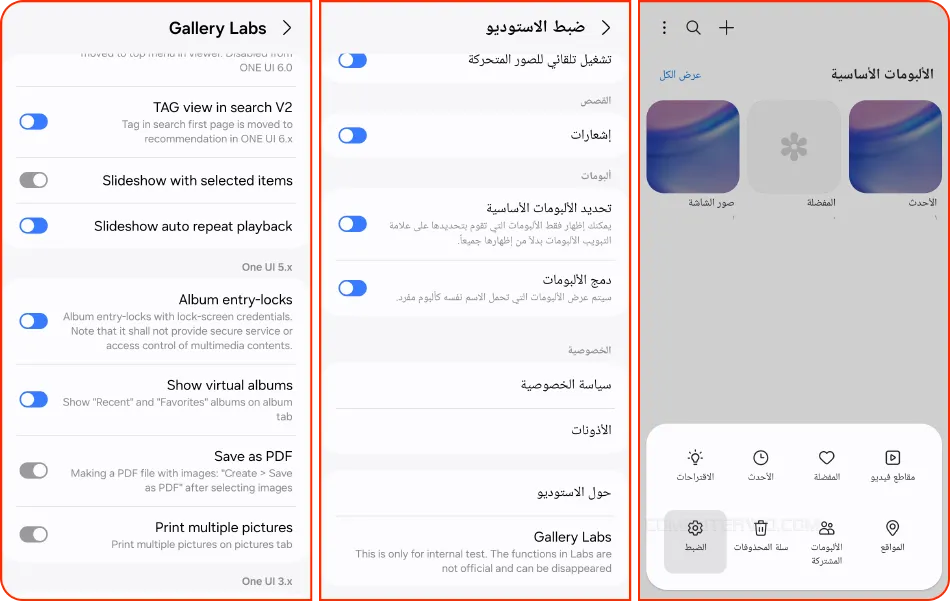قد تجد نفسك أحيانًا مضطرًا لمنح هاتفك لصديق أو أحد المعارف للتحقق من شيء ما، أو ربما يتطلب عملك عرض صور من هاتفك على العملاء. وبغض النظر عن السبب، لا شك أن لدى معظمنا صورًا أو مقاطع فيديو شخصية لا نرغب أبدًا في أن يراها الآخرون، وفي الوقت نفسه لا نريد حذفها من الهاتف. ورغم أن تطبيقات إدارة الصور الافتراضية على هواتف أندرويد توفر طريقة لإخفاء محتوى معين من مكتبة الصور، لكن تظل هناك احتمالية أن يطلع أحدهم على هذا المحتوى كونه غير محمي. هنا تأتي أهمية ميزة مثل Locked Folder في تطبيق Google Photos لقفل الصور والفيديوهات وأي محتوى حساس تخشى أن يراه الآخرون. أما إذا كنت تستخدم هاتف سامسونج وتفضل تطبيق 'الاستوديو' Gallery، فهناك خاصية مشابهة تُدعى Lock Album إليك طريقة تفعيلها فيما يلي.
قفل ألبومات الصور في هواتف سامسونج
يتضمن تطبيق "الاستوديو" على هواتف سامسونج بالفعل ميزة مخفية تتيح للمستخدم قفل ألبومات الصور التي يحددها، بحيث لا يمكن عرض محتواها إلا بعد التحقق من الهوية من خلال بصمة الإصبع، التعرف على الوجه، أو إدخال رمز PIN. وبهذا، حتى لو تمكّن أحد من الوصول إلى مكتبة الصور بطريقة ما، فلن يستطيع تصفح الصور والفيديوهات الموجودة داخل هذا الألبوم المقفل.
الميزة متوفرة بدءًا من إصدار One UI 5.1 وما بعده، لكنها مخفية لسبب، ألا وهو أنها ما زالت ضمن المرحلة التجريبية وغير آمنة بشكل كامل. بمعنى أن الميزة تقفل الألبومات داخل تطبيق Samsung Gallery فقط، بينما تبقى الملفات مرئية في تطبيقات أخرى مثل "ملفاتي" My Files وغيرها. لذلك، إذا كنت ترغب في حماية حقيقية وشاملة لملفاتك الحساسة، ننصح باستخدام ميزة "المجلد الآمن" Secure Folder التي توفر تشفيرًا كاملاً وتحجب المحتوى عن جميع التطبيقات الأخرى. أما إذا كنت ترغب فقط في إخفاء الصور داخل تطبيق "الاستوديو" فقط، فإليك طريقة تفعيل ميزة Lock Album.
تفعيل ميزة Lock Album في Samsung Gallery
يتم تفعيل هذه الميزة من خلال قائمة Gallery Labs المخفية في تطبيق Samsung Gallery والتي سبق وشرحنا طريقة تفعيلها في مقال سابق حول "تطبيق Samsung Gallery يحتوي قائمة سرية! إليك طريقة اظهارها" فبعد تفعيل القائمة السرية انتقل إلى إعدادات تطبيق "الأستوديو" بالضغط على زر القائمة ( ☰ ) في الزاوية السفلية للشاشة واختر "الضبط" Settings ثم في شاشة إعدادات التطبيق قم بالتمرير إلى أسفل وصولًا إلى قسم Gallery Labs. بعد ذلك، قم بالتمرير إلى أسفل لتفعيل خيار "Album entry-locks". [كما موضح في الصورة المرفقة أعلاه]
الآن يمكنك استخدام ميزة Lock Album في تطبيق Samsung Gallery متى أردت قفل أي ألبوم يحتوي مجموعة من الصور ومقاطع الفيديو. لفعل ذلك، كل ما عليك هو فتح تطبيق "الأستوديو" والانتقال إلى قسم "ألبومات" Albums بالأسفل، ثم النقر مطولًا على الألبوم المراد قفله لكي يتم تحديده، علمًا أنه يمكن تحديد أكثر من ألبوم لحمايتهم في نفس الوقت. بعد التحديد اضغط على أيقونة المزيد ( ⁝ ) بالأسفل لتختار من القائمة "Lock album" وهو الخيار الجديد الذي قمنا بتفعيله.
بمجرد النقر على هذا الخيار سوف يُطلب منك التحقق من الهوية عبر القياسات البيومترية المدعومة في الهاتف (قراءة البصمة/التعرف على الوجه) أو إدخال رمز الـ PIN. وبعدها يتم قفل الألبوم، مع ظهور أيقونة القفل على غلاف الألبوم. على هذا النحو، لن تتمكن من العثور على الوسائط الموجودة داخل هذا الألبوم في أي مكان – داخل تطبيق Gallery فقط – ولإعادة الوصول إلى الوسائط أضغط على الألبوم وقم بإجراء عملية التحقق من الهوية لتظهر أمامك بشكل طبيعي. أما لإلغاء قفل الألبوم، فيمكنك ذلك بالضغط على زر القائمة ( ⁝ ) بالأعلى – داخل الألبوم – وتحديد "Unlock album".